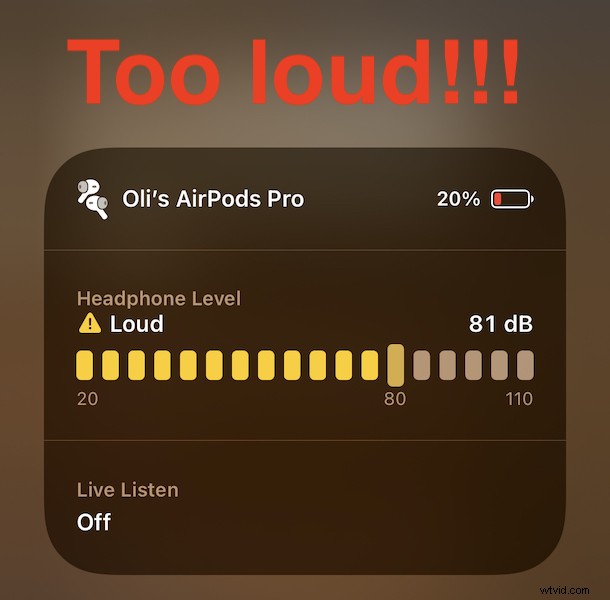
Velen van ons weten dat te hard naar muziek luisteren op de lange termijn schadelijk kan zijn voor ons gehoor, maar hoe hard is te hard? Apple biedt al een tijdje historische gegevens over hoe hard je oortelefoons muziek maken, maar met moderne iOS- en iPadOS-versies is die functie nu in realtime beschikbaar en voor het eerst op iPhone en iPad.
Artsen zeggen dat het luisteren naar iets van ongeveer 80 dB gedurende meer dan 40 uur per week de kans op gehoorverlies kan vergroten - en dat wil je niet riskeren. Deze nieuwe functie helpt ons te visualiseren hoe hard we muziek, podcasts of wat dan ook in onze oren pompen.
De functie werkt met alle oortelefoons en koptelefoons, maar Apple zegt wel dat het het beste werkt met degenen die zelf zijn gebouwd, zoals AirPods, de bedrade oordopjes en Beats-koptelefoons. Dat komt waarschijnlijk door de mogelijkheden van de Apple H1- en W1-chip. Maar aangenomen dat je AirPods of iets dergelijks gebruikt, ben je klaar om te gaan.
Hier leest u hoe u aan de slag gaat.
Realtime volumebewaking instellen voor hoofdtelefoons op iPhone en iPad
We moeten wat werk verzetten voordat we gemakkelijk kunnen zien hoe luid onze oortelefoons zijn - begin in de Instellingen-app op je iPhone of iPad:
- Open de app 'Instellingen'.
- Tik op "Bedieningscentrum".
- Scroll naar beneden en tik op het groene '+'-pictogram naast 'Horen' om het toe te voegen aan het Control Center.
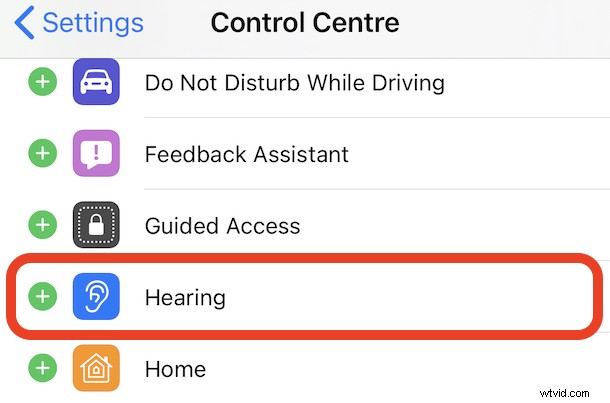
Nu u de functie hebt ingeschakeld en toegevoegd aan het Control Center, kunt u deze eenvoudig gebruiken om het volumeniveau van uw hoofdtelefoon, oortelefoons, oordopjes, enz. te controleren.
Hoe u de volumecontrole van de oortelefoon op iPhone en iPad gebruikt
Je kunt eenvoudig het exacte volume controleren van waar je naar luistert via je oortelefoons, zo werkt dit:
- Open Control Center op uw iPhone of iPad (veeg naar beneden vanaf de rechterbovenhoek op moderne apparaten).
- Zoek de hoorknop - het lijkt op een oor.
- Als je een groen vinkje ziet, zit je goed.
- Als er een geel uitroepteken staat, is het waarschijnlijk tijd om het wat rustiger aan te doen.
- Tik op de knop voor meer geavanceerde informatie over uw huidige volume, inclusief de huidige dB-classificatie.
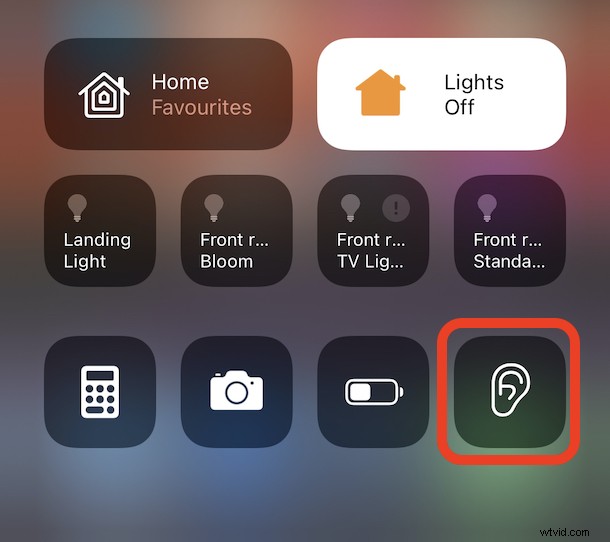
Als u merkt dat de audio vaak groter is dan wat veilig is, kunt u een andere geweldige functie gebruiken om luide audio automatisch te verminderen om uw gehoor verder te beschermen.
Dit is niet alleen waardevol als een manier om je eigen gehoor te beschermen tijdens het luisteren naar audio, muziek, podcasts, het uitspreken van geselecteerde tekst of wat dan ook op je iPhone of iPad, maar het is ongetwijfeld ook handig voor ouders om te controleren op de apparaten van hun kinderen. Misschien heb je een app op het scherm vergrendeld met begeleide toegang en wil je zeker weten dat het geluid te hard staat, zodat je dat gemakkelijk kunt controleren.
iOS en iPadOS zijn feature-rijke besturingssystemen met zoveel functies en mogelijkheden, waarvan er vele zijn weggestopt in instellingen of achter een menu of twee. Waarom leert u niet meer tips en trucs en hoe u ze kunt gebruiken nu ze hier zijn?
Wat vindt u van deze functie voor volumebewaking om uw audioniveaus op een veilig niveau te houden? Gebruik je deze functie? Heb je gerelateerde tips, ervaringen of suggesties? Laat het ons weten in de reacties!
